So laden Sie Windows 10 ISO für eine Neuinstallation herunter (aktualisiert)

Windows 10 ist ab sofort als kostenloses Upgrade für Benutzer in 190 Ländern verfügbar. Aber was ist, wenn Sie stattdessen eine saubere Windows-Installation bevorzugen? Hier ist wie.
Windows 10 ist jetzt für Benutzer in 190 verfügbarLänder als kostenloses Upgrade. Aber was ist, wenn Sie kein Update möchten und eine saubere Windows-Installation bevorzugen? Hier erfahren Sie, wie Sie ein Windows 10-ISO-Tool herunterladen und genau das tun.
Update 30.07.2015
Wichtige Notiz: Sie müssen zuvor den Upgrade-Prozess durchlaufenmacht eine saubere Installation. Damit ist Ihr gültiger Windows 7- oder 8.1-Schlüssel Ihrem Windows-Konto zugeordnet. Wenn Sie dies nicht tun, müssen Sie Microsoft anrufen, und jeder weiß, wie schrecklich das ist! Das sagt Microsoft:
Sobald Sie mit dem kostenlosen Update auf Windows 10 aktualisiert haben,Upgrade-Angebot, können Sie eine Neuinstallation, einschließlich einer Neuinstallation, auf demselben Gerät durchführen. Sie benötigen keinen Produktschlüssel für die erneute Aktivierung auf derselben Hardware. Wenn Sie eine bedeutende Änderung an Ihrer Hardware vornehmen, müssen Sie sich möglicherweise an den Kundensupport wenden, um die Aktivierung zu unterstützen. Sie können auch eigene Installationsmedien wie ein USB-Laufwerk oder eine DVD erstellen und diese verwenden, um Ihr Gerät zu aktualisieren oder nach dem Upgrade neu zu installieren.
Herunterladen von Windows 10 ISO
- Um die Bilddatei herunterzuladen, müssen Sie zur Microsoft-Website gehen.
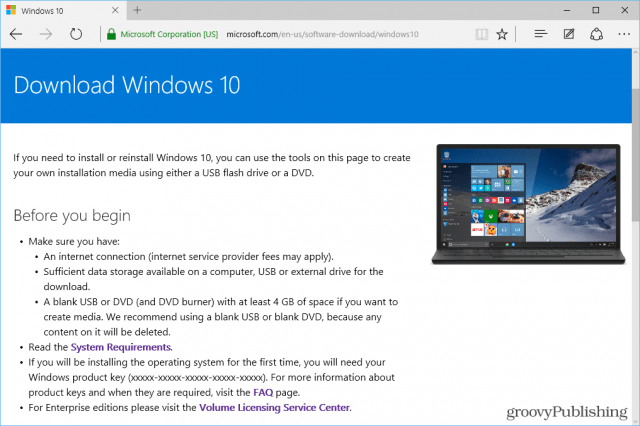
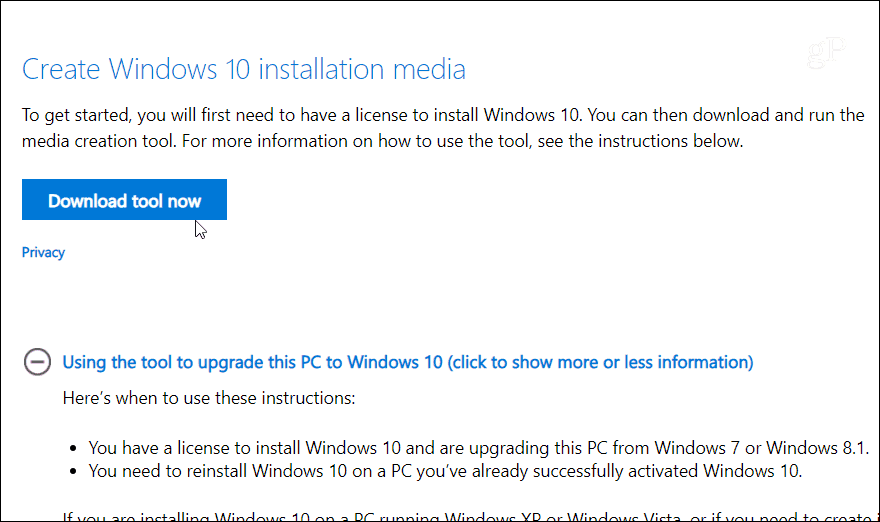
Was tue ich als nächstes?
Sie haben jetzt drei Möglichkeiten, um Windows zu installieren10. Im Gegensatz zum Upgrade können Sie keine externen Medien verwenden. Diese Version enthält wie Windows 8.1-ISOs ein Tool zur Medienerstellung. Führen Sie es aus und starten Sie den Installationsassistenten.
Sie können entweder bis auswählen Rüsten Sie diesen PC jetzt auf - Das ist interessant, da Sie nicht auf Microsoft warten müssen, wenn Sie eine Kopie reserviert haben.
Oder Sie können auswählen, um Erstellen Sie Installationsmedien für einen anderen PC. In diesem Fall können Sie das Medium über ein DVD- oder USB-Laufwerk installieren. Es funktioniert sehr ähnlich wie die Windows 8.1-Version oder das kostenlose Dienstprogramm Rufus.
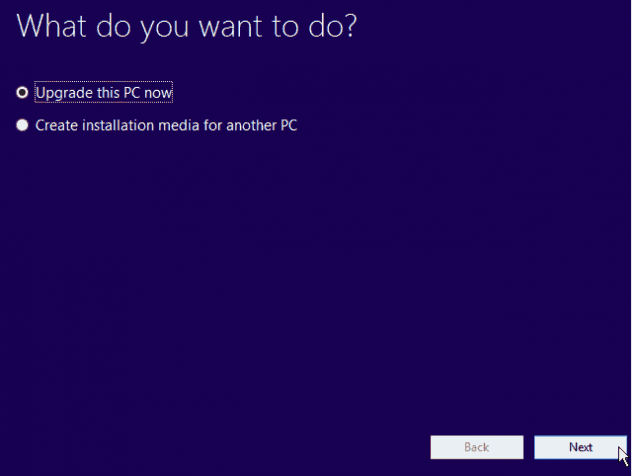
Wenn Sie die Option zum Erstellen von Installationsmedien verwenden, wählen Sie Ihre Sprache, Edition (Home oder Pro) und die Architektur (32 oder 64-Bit) aus.
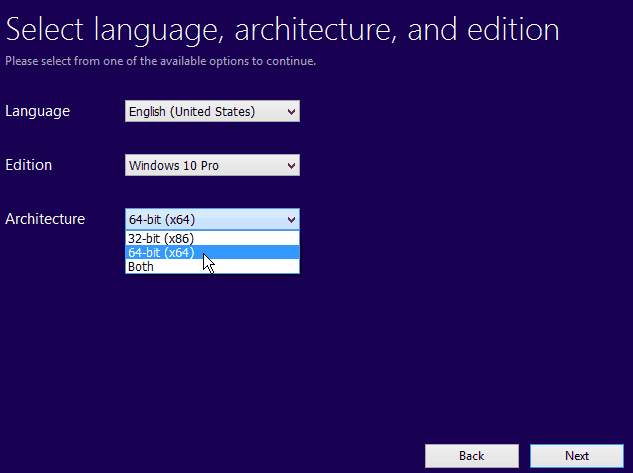
Danach müssen Sie das gewünschte Medium auswählenbenutzen. Sie können entweder ein USB-Flash-Laufwerk mit mindestens 4 GB verwenden oder die ISO-Datei herunterladen und später auf eine DVD brennen. Die gute Nachricht, wenn Sie eine DVD erstellen möchten, ist, dass in Windows 7 und Windows 8.1 ISO-Brennprogramme integriert sind.
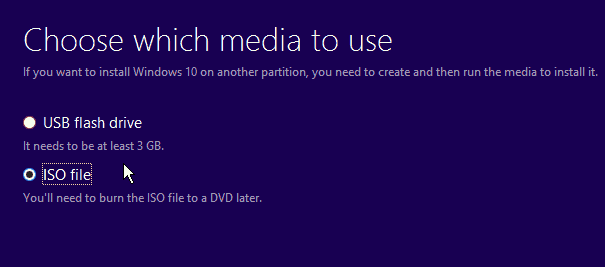
Verwenden Sie eine Diskette?
Windows 10-ISO-Dateien implementieren das brandneue J.O.KÖNIG. Technologie, die eine extreme Komprimierung der Installationsdateien ermöglicht. Auf diese Weise kann die Datei auf eine einzelne 1,44 MB-Diskette passen! Sie benötigen nicht einmal ein Diskettenlaufwerk - wischen Sie einfach mit der ISO-Datei über den Bildschirm Ihres Computers. Wenn Sie dies richtig machen, sollten Sie diese Bestätigung sehen:
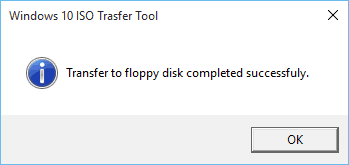
Oh, Moment mal! Dies ist 2015, nicht 1995 - das ist seltsam, dass es ein solches Tool geben würde ... wir machen hier offensichtlich Witze. Hey, es ist Windows 10 Day, viel Spaß!
Weitere Informationen zur Verwendung der neuen Funktionen in Windows 10 finden Sie in unserem Archiv mit Artikeln zu Windows 10.
Wenn Sie sich eingehend mit Windows 10 befassen möchten, besuchen Sie die kostenlosen Windows 10-Foren.










Hinterlasse einen Kommentar